怎样查杀Excel宏病毒
手动删除EXCEL宏病毒方法

通常EXCEL只有启用了宏后,EXCEL宏病毒才会被感染,因此我们在EXCEL宏设置中,将其设置为“禁用宏,并发出通知”就可以了。
但如何删除感染病毒EXCEL 表中的宏病毒程序,就是我们下面要介绍的。
一、移除EXCEL表中宏病毒代码的模块在Excel界面点Alt+F11,进入VBE窗口,会在左边“工程”窗口中看到一个模块,点右键将其移除。
二、删除EXCEL表中宏病毒代码虽然EXCEL表中宏病毒代码的模块已移除,但“工程”窗口中双击”ThisWorkbook”后,发现依然有宏病毒代码。
将这些代码清除掉,并保存关闭退出EXCEL表。
三、让隐含的4.0宏表函数现身当完成前面两个步骤时,原本以为宏病毒会彻底删除,但当再次打开该EXCEL 表格时依然会提示你该表中存在宏。
这是因为该EXCEL表中还含有隐藏的病毒工作表macro1,工作簿中有隐含的4.0宏表函数,隐含在隐藏的名称中。
下面介绍如何让其现身:1.在Excel界面点Alt+F11,进入VBE窗口,在左边“工程”窗口中右键ThisWorkbook,然后插入一个模块:2.将如下代码复制到模块中:Sub DisplayNames()Sheets(1).Visible = xlSheetVisibleDim Na As NameFor Each Na In sNa.Visible = TrueNextEnd Sub说明:(1)“Sheets(1).Visible = xlSheetVisible”代码表示将隐藏的病毒工作表macro1显示出来。
(2)剩下的一段代码表示将包含宏表函数的名称显示出来然后点“运行”按钮运行宏代码,如下图:3.这时会看到病毒工作表macro1(左图)及包含宏表函数的名称(右图:在公式—名称管理器中查看)显示出来了,如下:4.点选这个名称,然后选择删除;同是将病毒工作表macro1删除。
5. 别忘了,将自己在“工程”窗口中插入的模块点右键移除。
关于财务部excel宏病毒,非常有效

关于财务部excel宏病毒(XF/Sic.gen)清除方法
请注意财务部门最近传递文件提示有病毒!目前电脑装有杀毒能清除病毒主体,但残余病毒体会重新激活病毒!
具体清除方法如下:
第一步:A、打开文件(如果能打开的话,有些防毒软件会直接杀掉) 选择菜单[插入] ----[名称] ----[定义],如下图:
B、在打开的对话框中,会发现有如下图中所示居多“定义名称”。
此处就是病毒清理不完的根源!将里面内容全部删除。
C、正常情况如下图(若没有进行“定义名称”设定的情况下)
第二步:打开[我的电脑]的如下位置:
C:\Program Files\Microsoft Office\OFFICE11\XLSTART 删除里面的所有内容。
进行完以上步骤后,若excel程序提示其它异常的话,可以关闭程式重新运行即可。
提示:在进行此操作前请先将文件进行备份!。
怎样查杀Excel宏病毒

怎样查杀Excel宏病毒“Starup”、“results”最近1个月发现,我公司的办公电脑80%以上中招感染了Starup、results 病毒(Excel 宏病毒)大家检查自己是否中毒的方法1:进入你的\Excel\XLSTART文件夹,看看是否有result 等excel工作簿,如果有,那么恭喜你,中毒了!大家检查自己是否中毒的方法2:打开你最近经常编辑Excel文档,按Alt+F11 进入VB 编辑器大家会发现“模块”-“StartUP”,这说明你的电脑已经感染了病毒,如下图:大家检查自己是否中毒的方法3:存盘是出现以下提示:手动删除病毒方法一:1、关闭Office,删除Excel的启动加载文件夹startup文件夹中的所有文件和文件夹,建立result.xls文件夹、建立result.xlsx文件夹、建立startup.xls文件夹、建立startup.xlsx 文件夹(找到XLSTART文件夹位置的方法:搜索关键字“XLSTART”文件夹。
例如win7中的位置:C:\Users\Administrator\AppData\Roaming\Microsoft\Excel\XLSTART;XP中的位置C:\Documents and Settings\administrator\ApplicationData\Microsoft\Excel\XLSTART下)2、按alt+F11 进入VB编辑器然后在左上角的方框里面找到startup然后右键选择移除模块导出选择否手动清除就OK ,最后按alt+Q退出保存关闭EXCEL 再打开就好了只是清除了病毒其他的宏可以用。
【大家也可参考百度指导方案:/question/408814883.html】使用专杀工具删除、防治病毒方法二:宏病毒专杀|免疫(CleanMacro),经过本人验证,杀毒确实有效,预防有时不灵(本人64位win7)推荐使用!下载介绍页面:/thread-22450603-1-1.html下载链接:/forum.php?mod=attachment&aid=MTY2NTc1Mzh8ZTM2M zZmODh8MTMzNzY3NTM3NnwwfDIyNDUwNjAz宏病毒专杀|免疫(CleanMacro)【最后更新20120416】大家好,宏病毒专杀(CleanMacro)是毒霸资深反病毒工程师boom的业余作品,有需要的朋友可以下载使用~本专杀用于解决Book1、Startup、Results、Poppy、CopyMod、Blackice、Yugall等Office常见宏病毒。
删除EXCEL宏病毒的方法
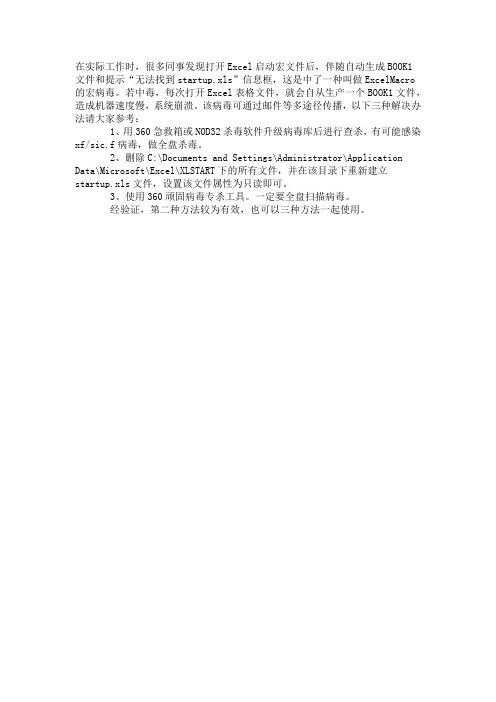
在实际工作时,很多同事发现打开Excel启动宏文件后,伴随自动生成BOOK1
文件和提示“无法找到startup.xls”信息框,这是中了一种叫做ExcelMacro 的宏病毒。
若中毒,每次打开Excel表格文件,就会自从生产一个BOOK1文件,造成机器速度慢,系统崩溃。
该病毒可通过邮件等多途径传播,以下三种解决办法请大家参考:
1、用360急救箱或NOD32杀毒软件升级病毒库后进行查杀,有可能感染
xf/sic.f病毒,做全盘杀毒。
2、删除C:\Documents and Settings\Administrator\Application
Data\Microsoft\Excel\XLSTART下的所有文件,并在该目录下重新建立startup.xls文件,设置该文件属性为只读即可。
3、使用360顽固病毒专杀工具。
一定要全盘扫描病毒。
经验证,第二种方法较为有效,也可以三种方法一起使用。
防御、清除Excel宏病毒的方法

防御、清除Excel宏病毒的方法
1、安装Office2007以上版本,如果使用Office2007以下版本的Execl禁用宏的操作与本文档
提供的方法有所区别,并且防御宏病毒的能力没有高版本强,所以推荐升级到Office2007以上版本。
2、禁用宏对宏病毒进行防御(如果使用到宏的功能请按照实际需求进行设置),具体方法
如下:
Excel选项->信任中心->信任中心设置->宏设置->禁用所有宏,并且不通知
3、手工删除Execl启动时自动打开的文件,查看Office安装目录XLSTART目录下是否存在有
文件(例:c:\Program Files\Microsoft Office\Office12\XLSTART\),如果存在文件并经过确认不是使用者设置的在Excle启动时自动打开的文件请将其删除。
4、清除现有文件中的宏病毒,使用专杀工具对所有分区进行扫描(Windows Vista以上版
本需要使用“以管理员身份运行”)。
MacroKiller.zip
如有问题请与信息工程部联系。
宏病毒处理方法

宏病毒处理方法----6f0bef1d-715c-11ec-9def-7cb59b590d7d 各位领导及同事:最近,在各个部门的办公软件中都发现了宏病毒。
宏病毒会自动改变EXECL文件的安全性(自动将其设置为低),并在攻击后销毁受感染的office文件,严重影响每个人的日常工作。
处理方式简要介绍如下(该处理方式主要针对office 2022):一:随本文件一起打包有“金山毒霸宏病毒专杀工具”,双击“金山毒霸宏病毒专杀工具”自动进行安装,安装后界面如下:点击全面杀毒,全面检查并杀灭电脑中的office病毒。
(如果电脑上安装了WPS,并且专门杀掉了金山毒霸宏病毒,则无法对其进行检查和杀掉)二:1、随本文件一起打包有最新360安装文件,双击“新版360杀毒软件”进行安装(注意:在安装360安装包前需将电脑以前安装过的杀毒软件卸载,卸载后重启电脑再安装最新版360),新版360在病毒免疫中启动新增office宏病毒免疫功能。
2.在杀毒软件右上角,打开设置,按下图设置杀毒软件参数:3、在设置中打开“病毒扫描设置”,其中“需要扫描文件类型”选中“扫描所有文件、进入压缩包查毒”。
4.设置完成后,更新杀毒软件,如下图所示。
点击软件右上角的“升级”按钮,在打开的界面中自动升级。
反复确认升级完成后,选择“完全扫描”,然后检查病毒。
三:查杀完宏病毒后打开excel表格文件设置,将宏的安全性设置为高“工具——宏——安全性”如果宏的安全性不能设置为高,则需要对该文件点击右键,单独进行一次360杀毒和“金山毒霸宏病毒专用杀毒工具”杀毒,然后将“宏”安全调整为“中”,如下图所示。
打开文件后,如果出现“禁用宏”或“启用宏”选项,请选择“启用宏”。
(您只需检查并终止文档一次)希望各部门严格按照上述方法对公司办公电脑及个人电脑进行office宏病毒查杀。
海螺其他兄弟公司也有宏病毒出现,请大家在接受邮件及使用移动存储设备之前先使用上述两个软件进行查杀后再打开,以免出现重复感染。
Excel宏病毒删除步骤
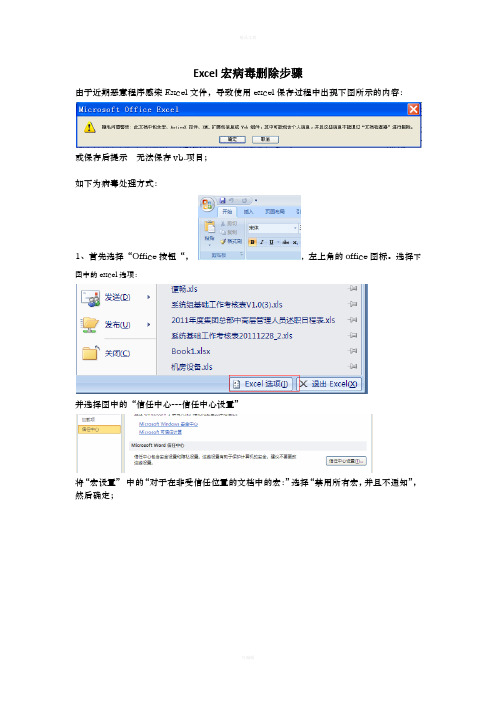
Excel宏病毒删除步骤由于近期恶意程序感染Excel文件,导致使用excel保存过程中出现下图所示的内容:或保存后提示无法保存vb.项目;如下为病毒处理方式:1、首先选择“Office按钮“,,左上角的office图标。
选择下图中的excel选项:并选择图中的“信任中心---信任中心设置”将“宏设置”中的“对于在非受信任位置的文档中的宏:”选择“禁用所有宏,并且不通知”,然后确定;2、打开“我的电脑”---工具—文件夹选项—查看:将下图中的“隐藏受保护的操作系统文件”和“显示所有文件和文件夹”打勾,然后确定;然后在C盘:C:\Documents and Settings\Administrator\Application Data\Microsoft\Excel\XLSTART 将XLSTSRT目录中的“vera.xls”删除;(删除之前关闭已打开的excel文件)3、以上操作完成后,进行病毒查杀:将杀毒软件升级到最新版本,进行全盘杀毒(注:杀毒之前做好重要文件备份)如电脑安装为360杀毒软件:将360杀毒切换至专业模式,如图“切换到专业模式”:切换后单击“常规发病毒引擎”,打开小红伞引擎和BD引擎:在下图中对“病毒查杀”及“实时防护”打勾:打开后单击“产品升级”对病毒库进行升级;然后单击“病毒查杀”对系统进行“全盘杀毒”:注:如“常规引擎中选择—BitDefender常规查杀引擎”,系统查杀病毒后,将提示选择处理方式:如文件处理方式为“删除文件”,请在处理之前确认文件是否删除,如文件重要,则将条目开始处的对勾去掉;如常规引擎中选择-Avira(小红伞)常规查杀引擎,系统杀毒后文件将被删除,删除后可在“隔离与恢复”选项中对文件进行恢复;4、病毒查杀后为避免电脑再次感染,请启动360杀毒软件的定时全盘杀毒功能。
步骤如下:1)单击下图中“设置”选项;2)弹出下图对话框:定时查毒状态栏中“启用定时查毒”中打对勾,扫面类型选择“全盘扫描”,查杀时间周期选择每天或者每周;。
宏病毒的查杀方法

一、宏病毒是什么?宏病毒是一种寄存在文档或模板的宏中的计算机病毒。
一旦打开这样的文档,其中的宏就会被执行,于是宏病毒就会被激活,转移到计算机上,并驻留在Normal模板上。
从此以后,所有自动保存的文档都会“感染”上这种宏病毒,而且如果其他用户打开了感染病毒的文档,宏病毒又会转移到他的计算机上。
二、宏病毒的判断方法虽然不是所有包含宏的文档都包含了宏病毒,但当有下列情况之一时,您可以百分之百地断定您的OFFICE文档或OFFICE系统中有宏病毒:1、在打开“宏病毒防护功能”的情况下,当您打开一个您自己写的文档时,系统会会弹出相应的警告框。
而您清楚您并没有在其中使用宏或并不知道宏到底怎么用,那么您可以完全肯定您的文档已经感染了宏病毒。
2、同样是在打开“宏病毒防护功能”的情况下,您的OFFICE文档中一系列的文件都在打开时给出宏警告。
由于在一般情况下我们很少使用到宏,所以当您看到成串的文档有宏警告时,可以肯定这些文档中有宏病毒。
3、如果软件中关于宏病毒防护选项启用后,不能在下次开机时依然保存。
WORD中提供了对宏病毒的防护功能,它可以在“工具/选项/常规”中进行设定。
但有些宏病毒为了对付OFFICE中提供的宏警告功能,它在感染系统(这通常只有在您关闭了宏病毒防护选项或者出现宏警告后您不留神选取了“启用宏”才有可能)后,会在您每次退出OFFICE时自动屏蔽掉宏病毒防护选项。
因此您一旦发现:您的机器中设置的宏病毒防护功能选项无法在两次启动WORD之间保持有效,则您的系统一定已经感染了宏病毒。
也就是说一系列WORD模板、特别是normal.dot 已经被感染。
鉴于绝大多数人都不需要或着不会使用“宏”这个功能,我们可以得出一个相当重要的结论:如果您的OFFICE文档在打开时,系统给出一个宏病毒警告框,那么您应该对这个文档保持高度警惕,它已被感染的几率极大。
注意:简单地删除被宏病毒感染的文档并不能清除OFFICE系统中的宏病毒!三、宏病毒的防治和清除首选方法:用最新版的反病毒软件清除宏病毒。
清除excel宏病毒startu...
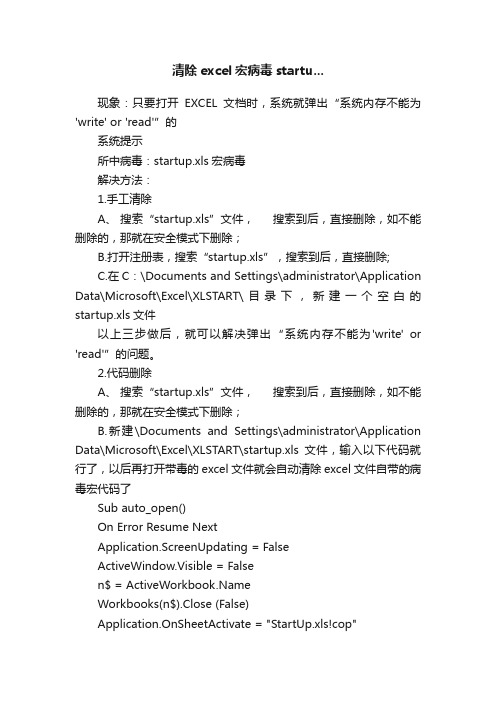
清除excel宏病毒startu...现象:只要打开EXCEL文档时,系统就弹出“系统内存不能为'write' or 'read'”的系统提示所中病毒:startup.xls宏病毒解决方法:1.手工清除A、搜索“startup.xls”文件,搜索到后,直接删除,如不能删除的,那就在安全模式下删除;B.打开注册表,搜索“startup.xls”,搜索到后,直接删除;C.在C:\Documents and Settings\administrator\Application Data\Microsoft\Excel\XLSTART\目录下,新建一个空白的startup.xls文件以上三步做后,就可以解决弹出“系统内存不能为'write' or 'read'”的问题。
2.代码删除A、搜索“startup.xls”文件,搜索到后,直接删除,如不能删除的,那就在安全模式下删除;B.新建\Documents and Settings\administrator\Application Data\Microsoft\Excel\XLSTART\startup.xls文件,输入以下代码就行了,以后再打开带毒的excel文件就会自动清除excel文件自带的病毒宏代码了Sub auto_open()On Error Resume NextApplication.ScreenUpdating = FalseActiveWindow.Visible = Falsen$ = Workbooks(n$).Close (False)Application.OnSheetActivate = "StartUp.xls!cop"Sub cop()On Error Resume NextDim VBC As ObjectDim Name As StringDim delComponent As VBComponentName = "StartUp"For Each book In WorkbooksSet delComponent = book.VBProject.VBComponents(Name) book.VBProject.VBComponents.Remove delComponentNextEnd Sub在保存文件时,报:Dim b As VBComponent 编译错误“用户定义类型未定义”解决方法:工具--引用--microsoft visual basic for applications extensibility 5.3 把它选上,就不会有编译错误了。
如何杀excel宏病毒的方法

如何杀excel宏病毒的方法在Excel中宏是经常用到的一个功能,不过也有中毒的危险,一旦中毒,可能有朋友就不知道该怎么办了。
接下来是店铺为大家带来的如何杀excel宏病毒的方法,希望对你有用。
如何杀excel宏病毒的方法:查杀宏病毒步骤1:首先打开你的excel,随便打开一个文件就可以了。
我们主要是设置一下安全性。
在菜单栏上找到工具,在工具菜单中,我们点击“宏”,在宏的次级菜单中,我们找到安全性,打开安全性对话框。
查杀宏病毒步骤2:在安全性对话框中,我们勾选非常高:只允许预定安装在受信任位置的宏。
然后点击确定,这样宏病毒就安全一些了。
查杀宏病毒步骤3:在开始菜单打开计算机,方法是点击开始——计算机。
查杀宏病毒步骤4:我们在计算机的地址栏中输入如下地址:C:\Documents and Settings\administrator\Application Data\Microsoft\Excel\XLSTART 按回车键就能够跳转到xlstart的文件夹查杀宏病毒步骤5:找到这个StartUp.xls文件,右键单击,选择删除。
,查杀宏病毒步骤6:接着我们重复4步骤,复制这个地址到地址栏:C:\Documents and Settings\administrator\Application Data\Microsoft\Excel 然后找到按回车键查杀宏病毒步骤7:找到excel11.xlb这个文件,右键单击,在右键菜单中选择删除。
查杀宏病毒步骤8:回到excel界面,在菜单栏上找到工具菜单,打开工具菜单,选择宏,在宏菜单中,选择visual basic编辑器。
查杀宏病毒步骤9:在下面这个图中,箭头指出来的位置有一个srartup,我们右键单击它,选择删除即可。
「EXCEL宏病毒处理方法」

Excel宏病毒(BOOK1病毒)处理方法症状:第一次打开带病毒的EXCEL文档时,会提示“是否启用宏”对话框,以后每次打开EXCEL 文档时就会自动弹出一个Book1文档。
传播途径:主要以发送邮件或使用U盘时,接收了带病毒的EXCEL文档。
处理步骤:1、首先进行病毒查杀:使用360杀毒软件或瑞星杀毒软件查杀;2然后将病毒源进删除:在C:\Program Files\Microsoft Office\OFFICE11\xlstart\下,然后将book1文件删除。
查毒方式:主要有360杀毒软件和瑞星杀毒软件两种,这里详细介绍瑞星杀毒软件的安装和使用方法。
StartUp.xls宏病毒清除方法及步骤StartUp.xls宏病毒的现象:ﻫ1.打开excel文件时提示有宏2.文件不能直接保存,只能另存3.打开excel文件时,点击"窗口"->"取消隐藏",会打开一个Startup.xls文件ﻫStartUp.xls宏病毒清除方法及步骤:(excel宏病毒)第一步:清除C:\Documents and Settings\administrator\Application Data\Microsoft\Excel\XLSTART下的StartUp.xls;(注意:其中有些事隐藏文件,你看不到,按照下面说的做就可以看到那些隐藏文件:打开我的电脑》》工具》》文件夹选项》》“隐藏受保护的操作系统文件(推荐)”前面的勾打掉》》选中“显示隐藏的文件、文件夹和驱动器”》》去掉“隐藏已知文件类型的扩展名”的勾。
)第二步:清除C:\Documents and Settings\administrator\Application Data\Microsoft\Excel\的Excel11.exe(约236K)及Excel11.xlb等名字中带有Excel11的文件。
(删除后Excel程序会自动创建部分文件)第三步:下载startup.xls并放入“C:\Documents and Settings\administrator\Application Data\Microsoft\Excel\XLSTART\”。
宏病毒清除操作手册

宏病毒清除操作手册摘要:宏病毒是一种常见的计算机病毒,它利用办公软件中的宏功能进行传播和感染。
本文档旨在为用户提供一份清除宏病毒的操作手册,包含如何识别宏病毒、清除感染文件以及预防宏病毒传播的方法等。
通过遵循本手册中的操作指引,用户可以及时有效地清除宏病毒,提高计算机系统的安全性和稳定性。
1. 简介宏病毒是一种利用办公软件(如Microsoft Office)中的宏功能进行传播和感染的计算机病毒。
它通常存在于Office文档(如Word 文档、Excel文件等)中,并且可以通过下载、打开或共享这些文件来传播。
一旦感染,宏病毒可能对计算机系统和文件造成损害,甚至可能导致数据丢失和系统崩溃。
2. 识别宏病毒在清除宏病毒之前,首先需要能够准确识别它们。
以下是一些常见的识别方法:a. 注意文件扩展名:宏病毒通常会将文件扩展名更改为“.docm”、“.xlsm”等,以启用宏功能。
b. 观察异常行为:如果文档在打开后自动执行某些操作或显示不寻常的行为,很可能是宏病毒的迹象。
c. 启用安全模式:通过将办公软件启动到安全模式,可以禁用宏并防止其执行。
3. 清除宏病毒一旦确定文件被宏病毒感染,请按照以下步骤清除它:a. 先暂时关闭宏:打开Office软件,前往“选项”>“信任中心”>“信任中心设置”,在“宏设置”中选择“禁用所有宏”选项。
b. 打开感染文件:用Office软件打开感染文件,进入“开发人员”选项卡,点击“宏”按钮。
c. 删除宏代码:在弹出的“宏”窗口中,选中所有宏代码,点击“删除”按钮,然后关闭文件并不保存修改。
d. 执行杀毒扫描:使用可靠的杀毒软件对计算机进行全面扫描以确保宏病毒已清除。
4. 防止宏病毒传播除了及时清除感染文件外,预防宏病毒的传播也是非常重要的。
下面是一些建议:a. 更新办公软件:始终确保您使用的办公软件是最新版本,并及时安装官方提供的安全补丁和更新。
b. 禁用宏功能:如果您在日常工作中不需要使用宏功能,可以将其禁用,从根本上减少宏病毒的风险。
Excel宏病毒处理方法

Excel宏病毒处理方法近期公司局域网部分电脑感染EXCEL宏病毒,且有蔓延趋势,结合前段时间杀毒软件的使用情况,整理如下杀毒步骤。
一、中病毒症状:1、无法更改宏的安全性,每次将宏的安全性调到时,却在运行宏的时侯,EXCEL 文件的安全性又变成高。
2、Mirosoft office excel遇到问题需要重启,我们对此引起的不便表示抱歉.你正在处理的信息可能丢失, Mirosoft office excel以尝试为你修复.恢复我的工作并重启.请将此问题报告给Mirosoft我们已创建了一个错误报告,你可以将其发送给我们帮助我们改善Mirosoft的质量, 发送: 不发送。
处理方法:首先按照下面的说明步骤进行杀毒。
然后运行以下步骤进行操作:(1)、关闭所有打开的Word EXCLE 文档;(2)、复制这条命令:%APPDATA%\Microsoft\excel\XLSTART(3)、开始→运行→粘贴上面复制的命令→确定(4)、在打开的目录下,找到并删除Normal.dot,然后重新运行Word即可。
(5)、看里面有没有xls文件,有的话,删除掉3、打开EXCEL文档时,会自动弹出一个或多个EXCEL数据文档。
4、打开EXCEL文档时,原来的多个EXCEL数据表,在打开EXCEL表格会自动删除。
5、EXCEL表无法运行宏。
首先查看该文件中是否有宏存在。
查看方法:工具菜单->宏命令->宏,如下图:文件中无宏文件中无宏6、如果打开EXCEL文件看不到内容,同时确定该文件没有病毒的情况下,将宏的安全性降低,就可以将内容显示出来。
二、OFFICE专杀工具安装及查杀步骤。
1、下载安装文件在办公网实用工具-> 常用软件->病毒查杀->OFFICE专杀下进行下载。
2、对该文件进行解压,并双击setup文件。
3、出现如下图,并单击“Next”3、出现如下图,选择“I accept the agreement”, 并单击“Next”4、出现如下图,选择安装路径(此处不用更改),并单击“Next”5、出现如下图,按照默认方案在桌面建立图标和在快速启动栏建立图标,并单击“Next”6、出现如下图,选择“Install”7、出现如下图,选择“Finish”,安装完成。
WIN7电脑EXCEL宏病毒清除方法全图解

第一步:禁用宏功能,然后关闭EXCEL
第二步:在C盘里搜索XLSTART文件夹,如下图:
一般在C:\Documents and Settings\Administrator(用户名)\Application Data\Microsoft\Excel,用户多会出现多个!
第三步:删除这些文件夹里的所有文件!注意不要删除文件夹,病毒会自己重建的。
第四步:将这些文件夹设置为只读(安全选项里也要设置,不同的操作系统操作方法会不一样,这里以WIN7为例),
1.在文件夹上右键- 属性,勾选自动,然后点击应用
2.点击安全选项,点击第一个用户,我这里是SYSTEM,然后点击编辑,完全控制选择“拒
绝”,应用,遇到提示点:是
3.按照上一步操作,设置你电脑里所有的用户名对这个文件夹的操作权限为禁用,比如
ADMINISTRA TOR或者其他:
2处都要选择同样用户名
4.全部应用完毕以后,点击确定,关闭文件夹设置,以此步骤设置完其他同名文件夹。
第五步:下载“杀毒软件.xla”(在群共享里)将此文件放于不经常移动的位置!注意:此文件在配置好以后就不要移动和更换名字了!
如果你能手动删除病毒,就省略以下步骤了
第六步:打开一个EXCEL文件,EXCEL选项,加载项,添加杀毒加载项
1.打开EXCEL选项,点击加载项,点击转到
2.点击浏览,找到杀毒代码文件,点击,确定!
点击转到
3.在加载宏选项勾上杀毒软件点击确定
第七步:重新开启宏,如果遇到有毒代码的表就会提示删除的(ALT+F11会看到多一个表,这不是病毒)!。
如何清除excel电子表格宏病毒

如何清除excel电子表格宏病毒电脑病毒看不见,却无处不在,有时防护措施不够或者不当操作都会导致病毒入侵。
Excel中的宏病毒相信很多朋友都有遇到过吧,那么如何清除呢?下面是小编最近学到的一个有效清除Excel电子表格宏病毒的方法,特意在此跟大家进行分享!手动清除Excel宏病毒的具体方法:1、进入 C:Program FilesMicrosoft OfficeOFFICE11xlstart下先删除book1文件,(注意:这个C是指你的系统盘,比如我的是双系统,那么打开C盘就是删了也是无用的,看你使用的是哪个系统。
)然后再建立Book1文件夹;2、打开EXCEL文档,格式——>工作表——>取消隐藏工作表,删除xl4poppy工作表,然后,点击菜单:插入——>名称——>定义,删除所有的名称。
保存;3、处理完再删除刚才建立的文件夹。
这样就可以清松消灭掉Excel宏病毒,再打开你的excel文件,就安全了。
相关阅读:2018网络安全事件:一、英特尔处理器曝“Meltdown”和“Spectre漏洞”2018年1月,英特尔处理器中曝“Meltdown”(熔断)和“Spectre” (幽灵)两大新型漏洞,包括AMD、ARM、英特尔系统和处理器在内,几乎近20年发售的所有设备都受到影响,受影响的设备包括手机、电脑、服务器以及云计算产品。
这些漏洞允许恶意程序从其它程序的内存空间中窃取信息,这意味着包括密码、帐户信息、加密密钥乃至其它一切在理论上可存储于内存中的信息均可能因此外泄。
二、GitHub 遭遇大规模 Memcached DDoS 攻击2018年2月,知名代码托管网站GitHub 遭遇史上大规模Memcached DDoS 攻击,流量峰值高达1.35 Tbps。
然而,事情才过去五天,DDoS攻击再次刷新纪录,美国一家服务提供商遭遇DDoS 攻击的峰值创新高,达到 1.7 Tbps!攻击者利用暴露在网上的Memcached 服务器进行攻击。
office宏病毒查杀教程

近期,我公司很多同事电脑总是出现excel表格打开不正常现像,出现以下对话框(对话框中内容是:该工作簿中含有一种既无法被禁用,又无法被签署的宏(Microsoft Excel 4.0版本宏)。
因此,该工作簿无法在“高安全级”下打开。
如果………,再单击“安全性”对话框中的“中”。
)或出现如遇以上情况,请参照以下解决办法。
注意:步骤一和步骤三为软件自动查杀方法,步骤四至步骤六为手动查杀方法。
(本教程假设先自动查杀不管用后,再用手动查杀。
可直接使用手动查杀)步骤一:下载Office病毒专杀工具(附件有),并双击安装。
步骤二:在有问题的excel表格文件上右击,选择“查office病毒”一般情况下,经过此步骤后,你的excel表格就可以正常打开了,此时弹出的对话框提示是“保存文件成功……”。
若出现以下画面,显示“保存文件失败,请将……”等一通长串提示,恭喜你,可以继续以下步骤三,此时,我们试图查杀的文件已被隔离了,在原来位置找不到了,不怕,因为我们有“后悔药”。
步骤三:点击“后悔药”按钮步骤四:打开我们有问题的excel文件(我的文件是“复件总~1.xls”)此时又出现了烦人的对话框提示,点击“确定”依次选择,工具——宏——安全性出现以下对话框,选择“中”,并确定步骤五:再次打开我们步骤四打开的文件(我的文件是“复件总~1.xls”),选择“启用宏”依次选择,格式——工作表——取消隐藏,点击“确定”我们的工作簿中多了一个名为“00000ppy”的工作表,右击删除它。
点击“确定”步骤六:依次选择,插入——名称——定义删除完成后“确定”最后,注意“保存”。
哦,不是注意,是一定要保存!到这里,这个文件中所含病毒已被手动清除了,以后再打开就不会有任何问题了!步骤七:若谁看完了我的教程,还不知道如何操作,麻烦去菜市场买块豆腐,然后用1000N的力以10m/s的速度拍向自己的脑门,直到看懂为止!!本教程原创,盗版必究!。
- 1、下载文档前请自行甄别文档内容的完整性,平台不提供额外的编辑、内容补充、找答案等附加服务。
- 2、"仅部分预览"的文档,不可在线预览部分如存在完整性等问题,可反馈申请退款(可完整预览的文档不适用该条件!)。
- 3、如文档侵犯您的权益,请联系客服反馈,我们会尽快为您处理(人工客服工作时间:9:00-18:30)。
怎样查杀Excel宏病毒“Starup”、“results”
最近1个月发现,我公司的办公电脑80%以上中招感染了Starup、results 病毒(Excel 宏病毒)
大家检查自己是否中毒的方法1:进入你的\Excel\XLSTART文件夹,看看是否有result
等excel工作簿,如果有,那么恭喜你,中毒了!
大家检查自己是否中毒的方法2:打开你最近经常编辑Excel文档,按Alt+F11 进入VB 编辑器大家会发现“模块”-“StartUP”,这说明你的电脑已经感染了病毒,如下图:
大家检查自己是否中毒的方法3:存盘是出现以下提示:
手动删除病毒方法一:
1、关闭Office,删除Excel的启动加载文件夹startup文件夹中的所有文件和文件夹,建立result.xls文件夹、建立result.xlsx文件夹、建立startup.xls文件夹、建立startup.xlsx 文件夹(找到XLSTART文件夹位置的方法:搜索关键字“XLSTART”文件夹。
例如win7
中的位置:
C:\Users\Administrator\AppData\Roaming\Microsoft\Excel\XLSTART;XP中的位置C:\Documents and Settings\administrator\Application
Data\Microsoft\Excel\XLSTART下)
2、按alt+F11 进入VB编辑器然后在左上角的方框里面找到startup然后右键选择移除模块导出选择否手动清除就OK ,最后按alt+Q退出保存关闭EXCEL 再打开就好了只是清除了病毒其他的宏可以用。
【大家也可参考百度指导方案:/question/408814883.html】使用专杀工具删除、防治病毒方法二:
宏病毒专杀|免疫(CleanMacro),经过本人验证,杀毒确实有效,预防有时不灵(本人64位win7)
推荐使用!
下载介绍页面:/thread-22450603-1-1.html
下载链接:
/forum.php?mod=attachment&aid=MTY2NTc1Mzh8ZTM2M zZmODh8MTMzNzY3NTM3NnwwfDIyNDUwNjAz
宏病毒专杀|免疫(CleanMacro)【最后更新20120416】大家好,宏病毒专杀(CleanMacro)是毒霸资深反病毒工程师boom的业余作品,有需要的朋友可以下载使用~本专杀用于解决Book1、Startup、Results、Poppy、CopyMod、Blackice、Yugall等Office常见宏病毒。
宏病毒杀不了怎么办,用宏病毒专杀,
病毒专杀问题请联系QQ:1346649874
【大家也可以使用StartUp.xls 专杀&免疫工具,下载链接:
/download/zjxsw/3355823
/thread-729460-1-1.html】
使用杀毒软件删除、防治病毒方法三:
经过本人测试,360的一般杀毒模式、金山毒霸、瑞星等均无效,后来在360网站上找到的解决方案如下:/4077772/253069482.html
360杀毒对宏病毒的一般解决方法
1.反映发邮件的时候,被检测出带病毒virus excelXXXXX等而360杀毒扫描不出来,
2.打开电子表格时弹出警告,需要调用宏,或是找不到需要的宏,打开出错。
3.直接就是office excel 报毒
以上问题出现时,就要担心了,宏病毒来了
其实宏病毒是比较老的病毒,但是死灰复燃呈语言愈烈之势
感染途径,绝大多数是打开了染毒的表格,导致宏病毒运行并感染其他表格文件。
(所以有用户反映,为什么同样的U盘里的文件,为什么另一台电脑上也用过那个U盘,那台电脑没问题呢?一台感染了,一台没问题,因为宏病毒不是靠U盘传播的,而是通过染毒表格的打开触发了病毒。
)
不是很多,应该是非常多的用户都反映自己的360杀毒,杀不掉宏病毒,是360杀毒漏掉了,查杀不了吗?,不是的,在新版360杀毒中的默认设置里,为了减少资源占用,还是别的原因,病毒扫描设置,默认是只扫描程序文件,虽然大多数的病毒都是程序文件,而宏病毒感染的对象却不是程序。
所以,360杀毒要想查杀宏病毒,
第一步,在360杀毒右上角,设置,病毒扫描设置,选择扫描所有文件,进入压缩包扫描,确定
第一步设置后,很多用户反映依旧查杀不了宏病毒,因为360杀毒在新版中,默认不选择常规反病毒引擎(就是本地引擎BD和红伞)。
也许是为了考虑到云和QVM比较完善了,也许是想推广一下自己的引擎,在新版下载来默认就没有开启本地引擎。
而宏病毒的特征是不收入云和QVM体系的,我猜测,大概是宏病毒的处理方法(就是宏病毒的特征病毒库)应该是就比较庞大的,360杀毒对其他病毒的处理一般就是删除,但是表格删除了,原来文件里的信息就丢失了。
还不如不处理呢。
360杀毒为了一劳永逸,开创了office免疫,但是现在宏病毒变种很快,而且也只有免疫作用,不能清除已经感染的表格,360杀毒自我也应接不暇了。
第二步,在360杀毒右上角,设置,多引擎设置,启用常规引擎,用Bitdefender引擎,确定(在处理的经验来看,对待宏病毒BD引擎依托强大的病毒库,具有超凡的作用。
红伞的效果不佳。
而工作人员回复[换红伞引擎]是相对安全卫士而言的,安全卫士的本地引只能用红伞,这是迫不得已)
升级病毒库,全盘查杀
在用BD,并选择扫描所有文件后,别人扫描出来了,自己扫描不来。
可能是没有等待360升级了完整的病毒库,这样的用户可以点击此链接,直接下载病毒库安装
32位/offline/360sd-upd-full.exe
64位/offline/360sd-upd-full-x64.exe
不用担心360会直接删除病毒,BD引擎可以清除代码,保证表格的正常使用
最后,以上无法查杀此病毒,建议您将病毒文件上传到多引擎扫描站(百度第一个)
如果确实是病毒,而红伞和BD都没报,而其他杀软报毒了,可以考虑装可以报毒的杀软,如果不急
,可以将文件,加密为infected,压缩发送给sample@
不要发给360,因为360的病毒上报是链接到云的,云不收入宏病毒的。
加密方法
winRaR
360压缩
发到BD邮箱后大概几天后,更新病毒,就可以查杀了,我的经验(不到一周)如果怕漏了就多发几个。
总结,实际解决的时候第一和第二是最多了。
第三种也有。
金山有个office专杀,据说还不错,我试的时候下载不下来,大家能下载来的可以试试(360没有误报)
之所以这样匆忙的写个帖子,是因为,明天我就上学了,而现在加我Q解决宏病毒问题的越来越多,我也没办法,希望大家学习了,多多帮助论坛里的用户,谢谢大家。
